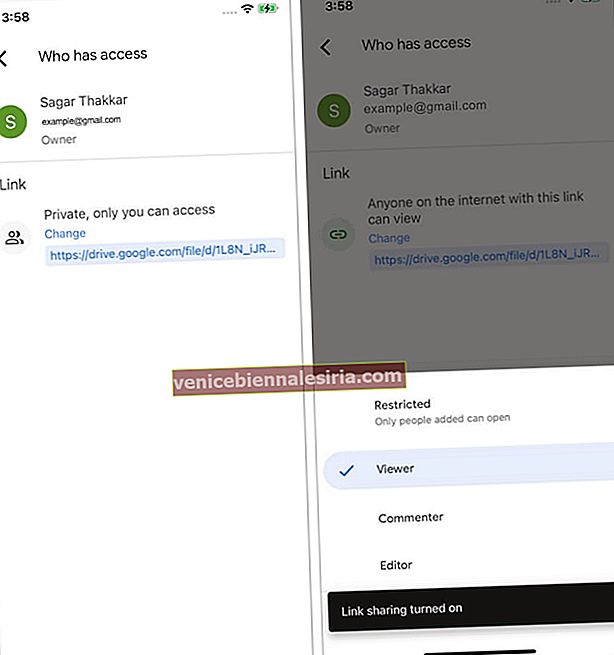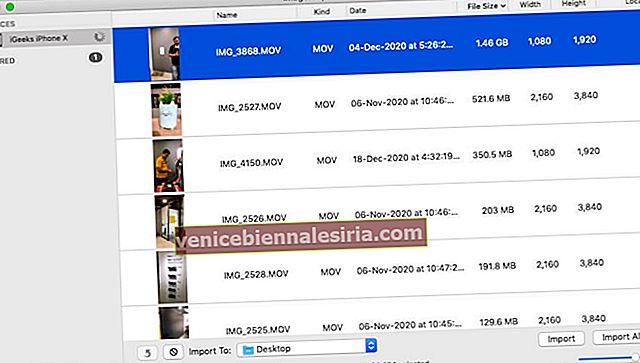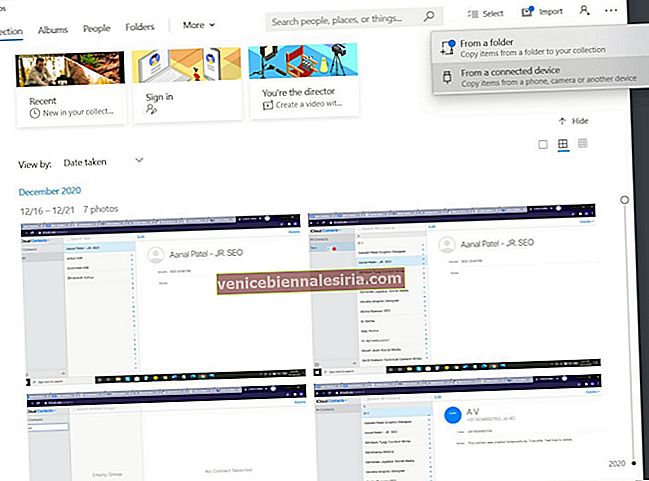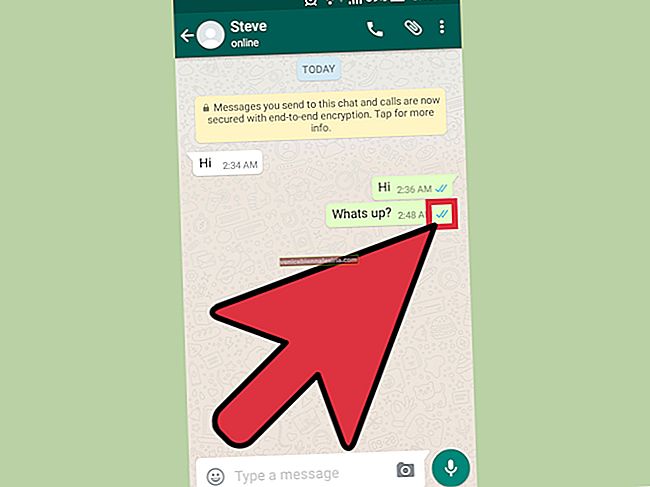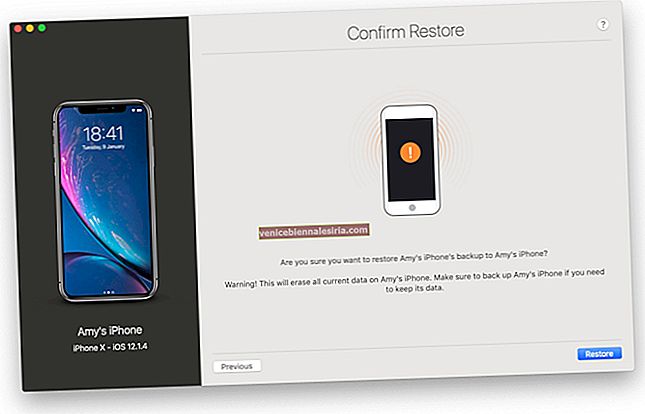iPhone, videoları saniyede 60 kareyle 4K çözünürlüğe kadar kaydedebilir. Dahası, varsayılan 1080p'de çektiğiniz videolar yüzlerce megabaytta çalışabilir! Bu büyük videoları biriyle paylaşmak isterseniz, bunu iMessage (100 MB kapaklı) veya e-posta (20 MB kapaklı) yoluyla yapmanın bir yolu yoktur. İşte iPhone'unuzdan başka bir iPhone, Android veya PC'ye büyük bir video göndermeniz için en iyi seçenekler.
- AirDrop ile iPhone'dan Uzun Video Nasıl Gönderilir
- İCloud ile iPhone'dan Büyük Video Gönderme
- İPhone'dan Android'e ve PC'ye Daha Uzun Videolar Nasıl Gönderilir
- Bulut Depolama Uygulamalarını Kullanın
- Dosya Paylaşım Uygulamalarını Kullanın
- Video Dosyalarını Kabloyla iPhone'dan Bilgisayara Aktarın
AirDrop ile iPhone'dan Uzun Videolar Nasıl Gönderilir
İPhone'unuzdaki büyük videoları yakındaki iOS veya macOS cihazlarıyla paylaşmak için AirDrop'u kullanabilirsiniz. İşte nasıl.
- Diğer cihazda, AirDrop'un açık olduğundan ve gelen dosyaları alacak şekilde ayarlandığından emin olun. Bunun için Wi-Fi ve Bluetooth'u açın.
İPhone'da : Açık Ayarlar uygulamasını → Genel → hava yardımı → seçeneğini Herkes .
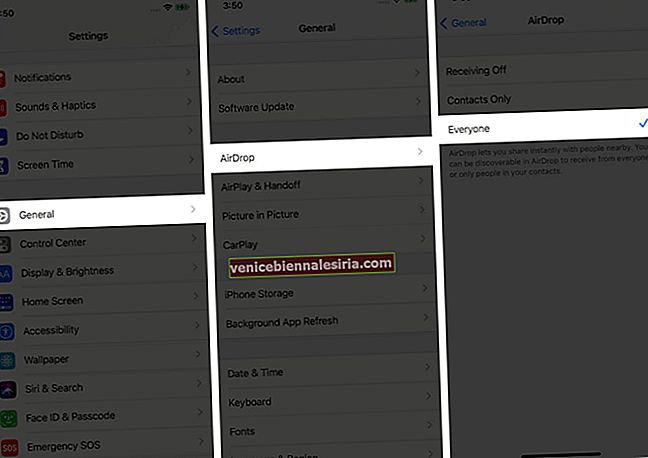 Mac'te : Açık Bulucu → hava yardımı → için 'beni tarafından keşfedilmeyi izin ver:' seçmek Herkes .
Mac'te : Açık Bulucu → hava yardımı → için 'beni tarafından keşfedilmeyi izin ver:' seçmek Herkes .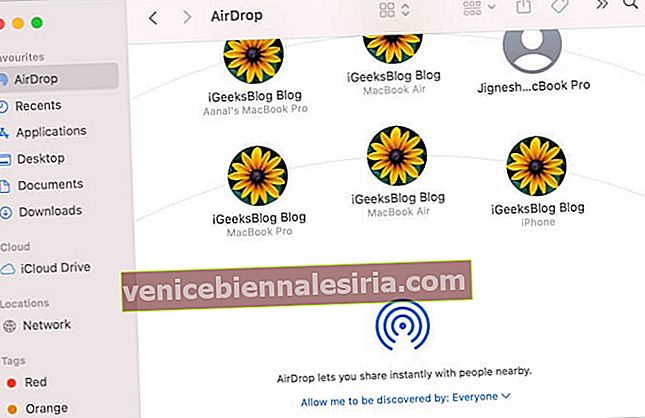
Not : AirDrop görünürlüğünü iPhone'un Kontrol Merkezi'nden de değiştirebilirsiniz. Aynısı, macOS Big Sur çalıştıran Mac'teki yeni Kontrol Merkezi aracılığıyla da yapılabilir.
- Şimdi, iPhone'unuzdaki Fotoğraflar uygulamasını (veya indirdiğiniz video dosyanızın bulunduğu uygulamayı) açın. Video dosyasını bulun.
- Üzerine dokunun Paylaş simgesini ve daha sonra musluk havadan yardım .
- Alıcının iPhone veya Mac adına dokunun. Görmüyorsanız birkaç saniye verin.
- İkinci cihaz sizin değilse, üzerinde bir açılır pencere göreceksiniz. Kabul et'e dokunun .
- Transferin başarıyla tamamlanmasını bekleyin.
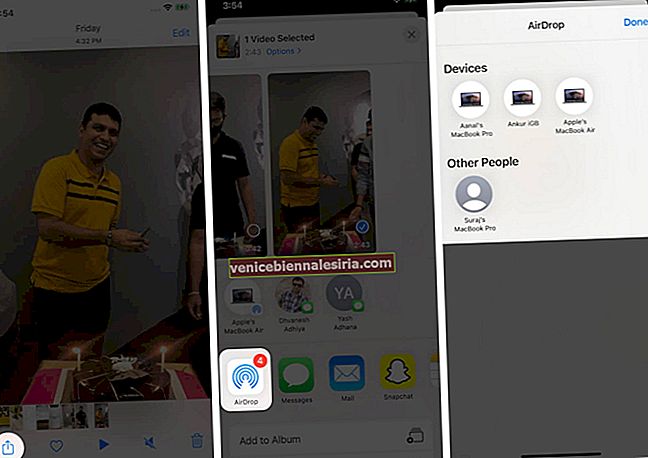
Not : AirDrop için dosya boyutu sınırı yoktur!
İCloud ile iPhone'dan Büyük Video Gönderme
Başlamadan Önce : iPad, Mac veya PC'de iCloud.com'u ziyaret etmeniz gerekebilir. Ardından, sol alttaki Posta → ayarlar simgesine tıklayın → Tercihler → Oluşturma → Büyük ekler gönderirken Mail Drop Kullan'ı etkinleştirin .
- İPhone Fotoğraflar uygulamasını açın ve bir videoya dokunun.
- Üzerine dokunun Paylaş simgesini seçin Posta Hisse Formundan.
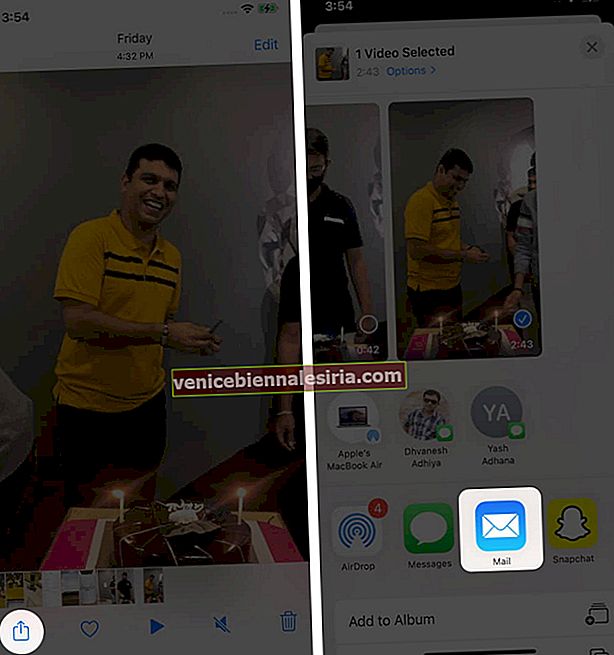
- Alıcının e-posta adresini girin. İstenen Konuyu ve e-postayı yazın.
- Mavi ok düğmesine dokunun .
- Mail Drop Kullan'a dokunun .
- Alıcı, video dosyası indirme bağlantısını içeren bir e-posta alacaktır.
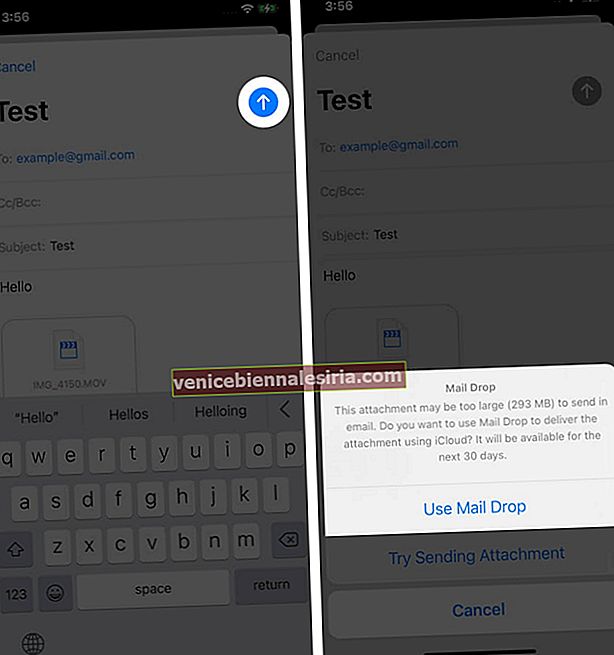
Apple Mail Drop ile İlgili Önemli Notlar:
- Mail Drop ile boyutu 5 GB'a kadar olan herhangi bir dosyayı gönderebilirsiniz.
- Bu, iCloud saklama limitinize dahil değildir.
- Paylaşılan dosya 30 gün sonra silinecektir. Bu nedenle, alıcıdan bu süre içinde indirme bağlantısını kullanmasını isteyin.
- Mail Drop depolama sınırı 1 TB'tır. Bu sınıra ulaşılırsa, yüklenen mevcut ekler 30 gün sonra otomatik olarak silinmedikçe daha fazla dosya gönderemezsiniz.
- Dosya Mail Drop yoluyla gönderildikten sonra kaldıramaz veya erişimi geri alamazsınız, vb. 30 gün sonra otomatik olarak silinecektir.
- Mail Drop hakkında daha fazla bilgi için resmi Apple Destek sayfasına bakın.
- Video boyutu 20 MB'tan küçükse, normal bir ek olarak gönderilir - Mail Drop kullanmaya gerek yoktur.
İPhone'dan Android'e ve PC'ye Daha Uzun Videolar Nasıl Gönderilir
Bir iPhone'dan Android'e video dosyaları göndermeye gelince, Mail Drop, bulut depolama uygulamalarına (Google Drive, Dropbox, One Drive, Box gibi), üçüncü taraf dosya paylaşım uygulamalarına (ShareIt, Xender gibi) güvenmeniz gerekir. Zapya) veya aracı olarak bir bilgisayar kullanın.
Bulut Depolama Uygulamalarını Kullanın
- İPhone'unuza seçtiğiniz böyle bir uygulamayı indirin. Google Drive kullanıyorum.
- Google Drive'ı açın ve Google hesabınızı kullanarak oturum açın.
- Artı simgesine → Yükle → Fotoğraflar ve Videolar üzerine dokunun . Drive'a Fotoğraflar uygulamasına erişim izni verin.
- İstediğiniz video dosyasını seçin ve YÜKLE üzerine dokunun . Yüklemeyi bitirsin.
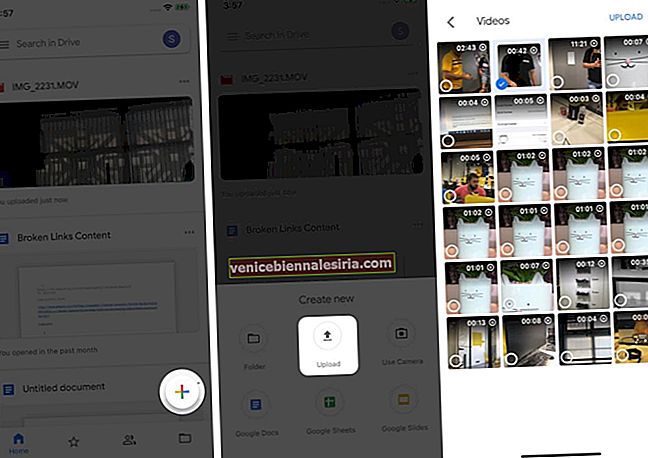
- Videoya diğer cihazlarınızda sahip olmak için : Android telefonunuzda Google Drive uygulamasını açın veya bir Mac veya PC'de bir tarayıcı kullanarak onu ziyaret edin. Aynı Google hesabını kullanarak oturum açın. Video dosyası orada olacak.
- Videoyu başka birine göndermek için : iPhone Google Drive uygulamasında video dosyasının yanındaki Daha Fazla simgesine (üç nokta) dokunun . Ardından, Paylaş'a dokunun . Şimdi kişinin Gmail adresini girin. Veya ' Erişimi olanlar'ın altındaki simgesine dokunun . '
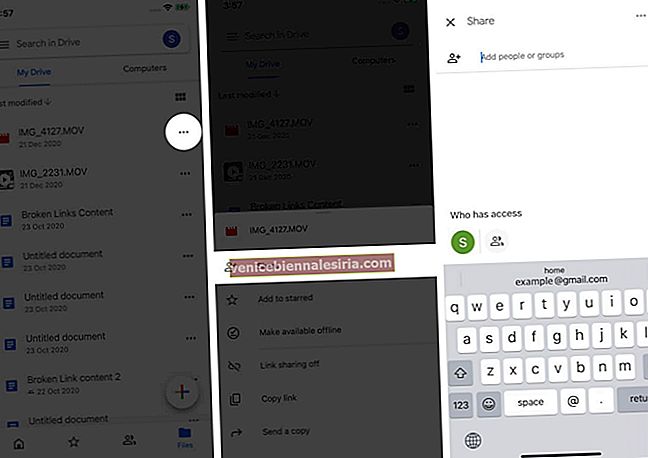 Sonraki ekranında seçeneğine dokunun Değişim ve bir seçenek belirleyin. ( Görüntüleyici , bağlantıyı paylaşmanıza izin verir ve alıcı dosyayı indirebilir). Son olarak, bağlantıyı kopyalayın ve e-posta, mesajlar, WhatsApp vb. Gibi herhangi bir ortam aracılığıyla arkadaşlarınıza ve ailenize gönderin.
Sonraki ekranında seçeneğine dokunun Değişim ve bir seçenek belirleyin. ( Görüntüleyici , bağlantıyı paylaşmanıza izin verir ve alıcı dosyayı indirebilir). Son olarak, bağlantıyı kopyalayın ve e-posta, mesajlar, WhatsApp vb. Gibi herhangi bir ortam aracılığıyla arkadaşlarınıza ve ailenize gönderin.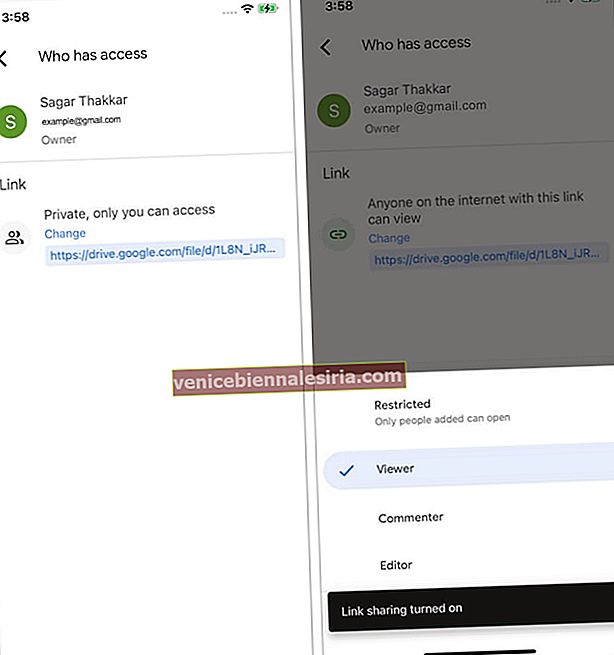
Dosya Paylaşım Uygulamalarını Kullanın
ShareIt, Xender, Zapya gibi uygulamalar, videoların iPhone'dan diğer iPhone, Android veya Bilgisayara kolayca aktarılmasına olanak tanır. Uygulamayı her iki mobil cihaza da indirmeniz ve ekrandaki talimatları izlemeniz gerekir. Gerekirse, ShareIt aracılığıyla Android'den iPhone'a şarkıların nasıl aktarılacağı hakkında konuştuk. Video dosyalarını gönderme süreci benzerdir.
Video Dosyalarını Kabloyla iPhone'dan Bilgisayara Aktarın
Mac'te:
- Uygun bir yıldırım kablosu kullanarak iPhone'unuzu Mac'e bağlayın.
- Mac'te yerleşik Image Capture uygulamasını açın .
- İPhone'unuzun kilidini açın ve ' Güven'i görürseniz üzerine dokunun.
- Görüntü Yakalama uygulamasında tüm fotoğrafların ve videoların gösterilmesi için birkaç saniye bekleyin.
- Video dosyasını seçin ve İçe Aktar'a tıklayın .
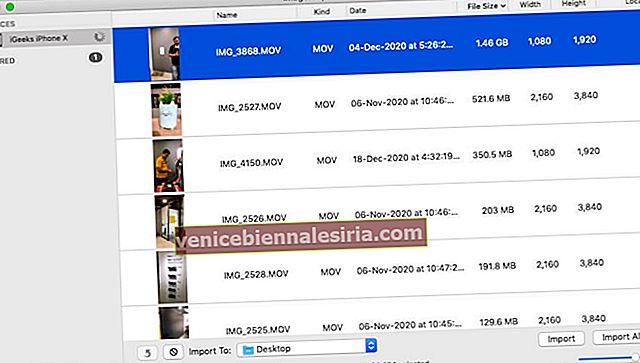
Not : Android telefonunuzdan ve Mac'inizden dosya kopyalamak için Android Dosya Aktarımı'nı kullanın.
Windows PC'de:
- Yıldırım kablosunu kullanarak iPhone'unuzu PC'ye bağlayın.
- Dahili Windows Fotoğrafları uygulamasını açın.
- İçinde, İçe Aktar → Bağlı bir cihazdan üzerine tıklayın .
- Medya dosyalarını seçin ve içe aktarın. Daha fazlası için resmi Apple Destek sayfasına ve Microsoft Destek sayfasına bakabilirsiniz.
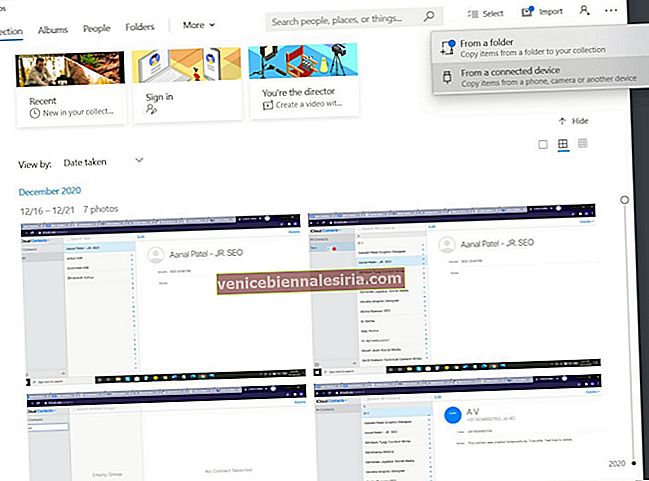
Büyük Video Dosyalarını iPhone'dan Başka Bir Cihaza Paylaşmaya Hazır mısınız?
Bunlar, iPhone'dan diğer cihazlara büyük video dosyaları göndermenin bazı pratik yollarıdır. Umarım artık iOS veya iPadOS cihazınızdan video klip aktarmanız kolay olmuştur.
Son olarak, büyük video dosyaları göndermek için iMessage, WhatsApp, Telegram, Hike, Viber vb. Mesajlaşma servislerini de kullanabilirsiniz. Bunların çoğu videoyu sıkıştıracak ve kaliteyi düşürecektir, ancak bunlar hızlı paylaşım için sorunsuz ortamlardır.
SONRAKİ OKUYUN:
- İPhone veya iPad'de Videoya Filtreler Nasıl Eklenir
- İPhone, iPad ve Apple TV'de 4K YouTube Videoları Nasıl İzlenir
- İPhone'da Ağır Çekim Video Kayıt Hızını Değiştirme Adımları
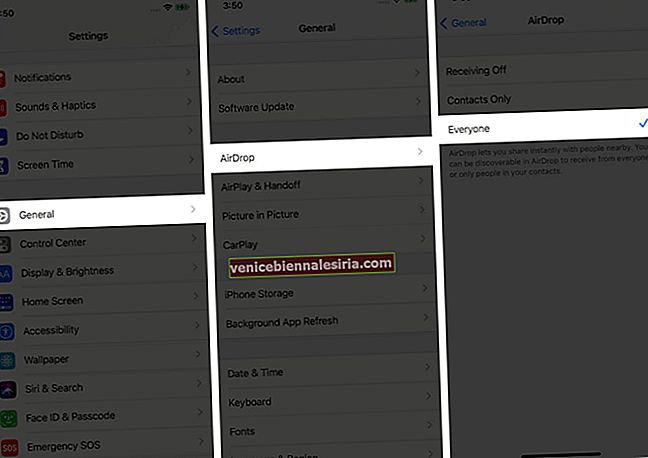 Mac'te : Açık Bulucu → hava yardımı → için 'beni tarafından keşfedilmeyi izin ver:' seçmek Herkes .
Mac'te : Açık Bulucu → hava yardımı → için 'beni tarafından keşfedilmeyi izin ver:' seçmek Herkes .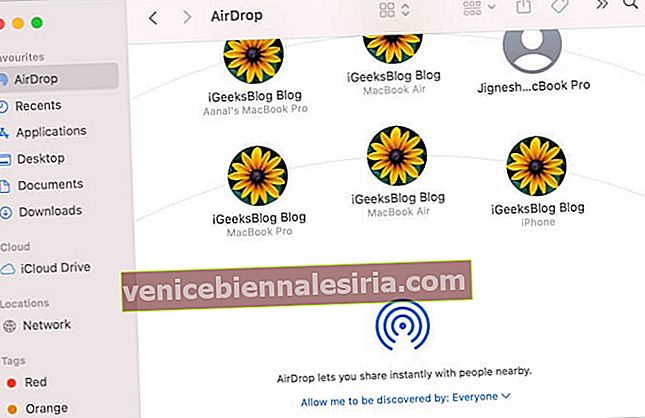
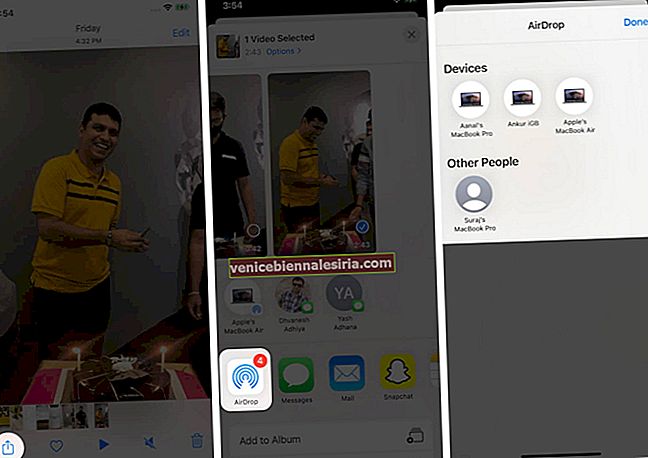
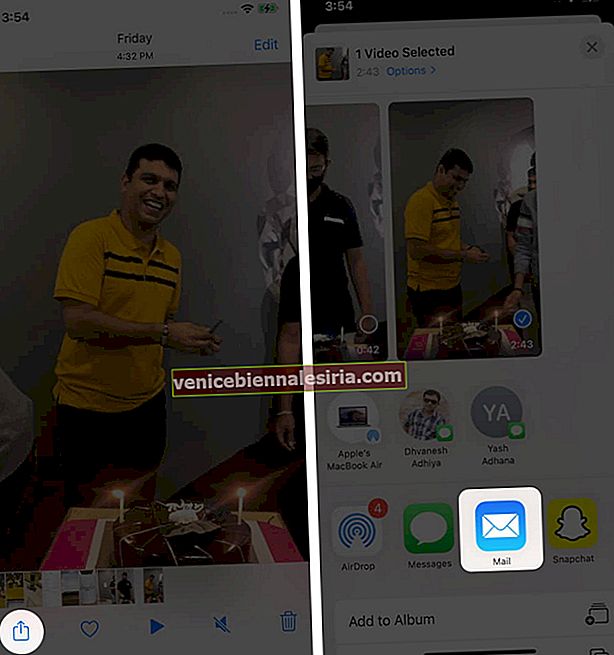
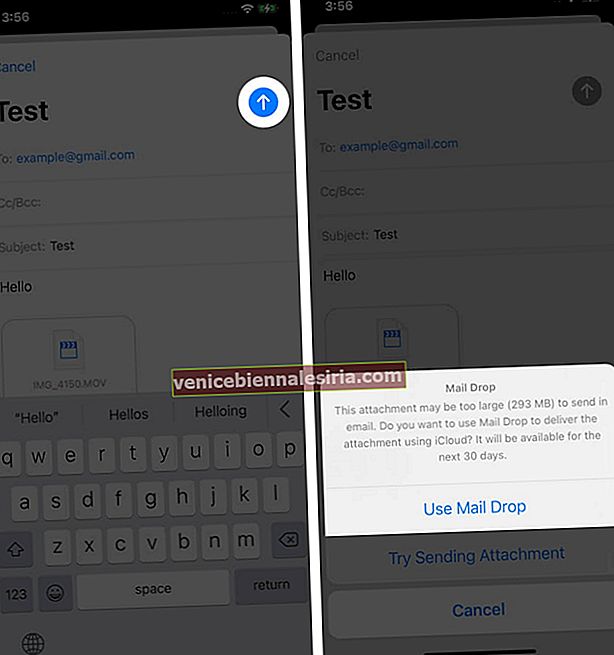
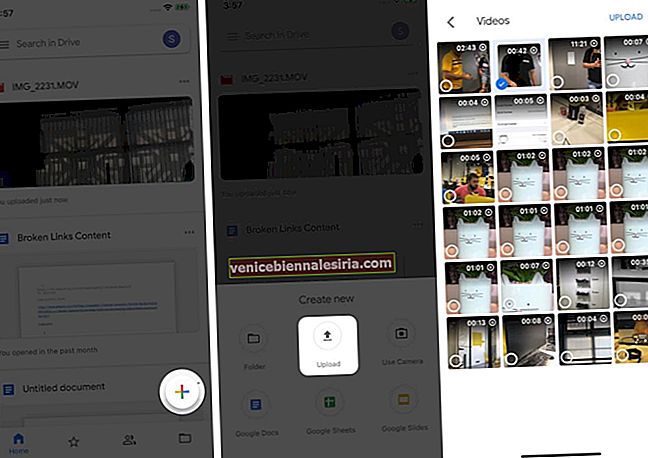
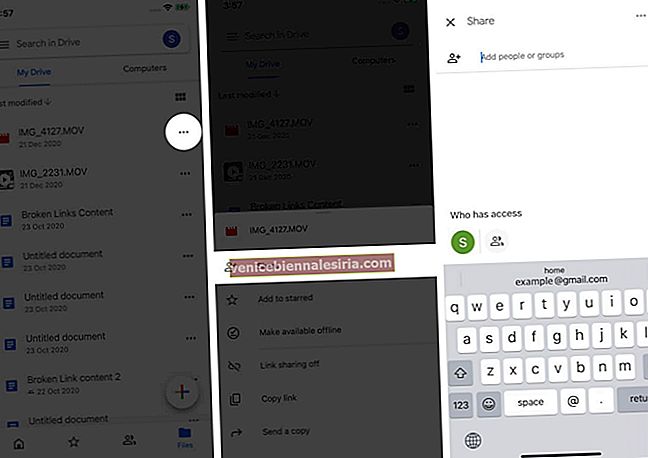 Sonraki ekranında seçeneğine dokunun Değişim ve bir seçenek belirleyin. ( Görüntüleyici , bağlantıyı paylaşmanıza izin verir ve alıcı dosyayı indirebilir). Son olarak, bağlantıyı kopyalayın ve e-posta, mesajlar, WhatsApp vb. Gibi herhangi bir ortam aracılığıyla arkadaşlarınıza ve ailenize gönderin.
Sonraki ekranında seçeneğine dokunun Değişim ve bir seçenek belirleyin. ( Görüntüleyici , bağlantıyı paylaşmanıza izin verir ve alıcı dosyayı indirebilir). Son olarak, bağlantıyı kopyalayın ve e-posta, mesajlar, WhatsApp vb. Gibi herhangi bir ortam aracılığıyla arkadaşlarınıza ve ailenize gönderin.